【最佳實踐分享】iPhone使用必知!iOS 18 待機模式秘技大公開
Barbara Wagner/ 2024-09-14 / IOS 17
iOS 16 推出的鎖定畫面新功能,讓用戶可以透過選擇背景照片、自定義字體及小工具、新聞、天氣等在鎖定畫面中自己設定。現在,iOS 18/17新功能升級, iPhone 使用體驗全面提升,最大讓人驚嘆的則是iOS 18/17 待機模式。 StandBy Mode 讓 iPhone 更為個性化,操作更簡便。
不過,若你想關閉待機模式進入螢幕,或是想要升級為 iOS 18,忘記密碼該怎麼辦?本文會教你輕鬆解決!
一、[iOS 18/17更新]待機模式StandBy Mode,全新的全螢幕體驗
1.什麼是iOS 18/17自定義待機模式?
iOS 18/17待機模式建立在 iOS 16 的可定制鎖定螢幕基礎上,提供時鐘、天氣和提醒小工具。此外,一些實時活動、通知、Siri 等,都可以讓你透過這個全螢幕功能一目了然。如果你的裝置在充電且處於橫向,待機模式就會啟用。
橫向充電時,iOS 18/17待機模式可以讓iPhone變成一個智慧顯示器,是一種非常棒的全螢幕體驗。
2.如何開啟待機模式?
要在iPhone上開啟和訂製待機模式,你需要遵循以下步驟:
第1步:首先,進入「設定」 > 「待機模式」。
第2步:在這裡,打開待機模式的開關。
第3步:使用一個直立的充電器或支架來支撐iPhone。
第4步:如果你沒有使用MagSafe,請確保用Lightning電纜插入,如果iPhone處於正確的位置,並且充電已連接,iPhone將自動啟用StandBy模式。
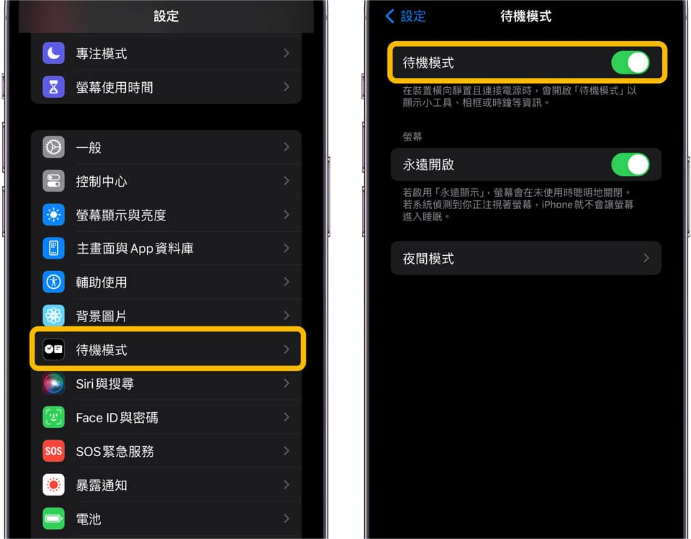

一旦待機模式開啟,你會發現經典的模擬時鐘和行事曆小部件顯示在螢幕的右側。
如果你想訂製小部件或改變顯示選項,你可以隨時在螢幕上向上滑動,循環瀏覽各種選項,透過向上滑動選擇你喜歡的選項,或者簡單地按住現有的任何一個小部件來添加或刪除小部件。
3.如何使用和自定義待機模式?
方法很簡單,你可以透過以下三種設定方式來進行。
3.1 自定義照片視圖
- 第1步:打開 “照片” ,長按以進入編輯模式。
- 第2步:點擊左上角的 (+) 按鈕,並選擇額外的相冊。 iPhone 會在全螢幕中默認顯示 “精選相冊“ 。

3.2 自定義小工具
- 第1步:點擊螢幕的左側或右側,進入編輯模式。
- 第2步:點擊左上角的 (+) 按鈕以添加更多小部件。
- 第3步:長按小部件,並將它拖動到所需要的位置,以重新排列這些小部件。

3.3 自定義待機時鐘
- 第1步:進入時鐘,長按所顯示的時鐘,以從中選擇一款你喜歡的樣式。
- 第2步:確定好時鐘的樣式後,點擊右下角的圓形按鈕,選擇適合的顏色。
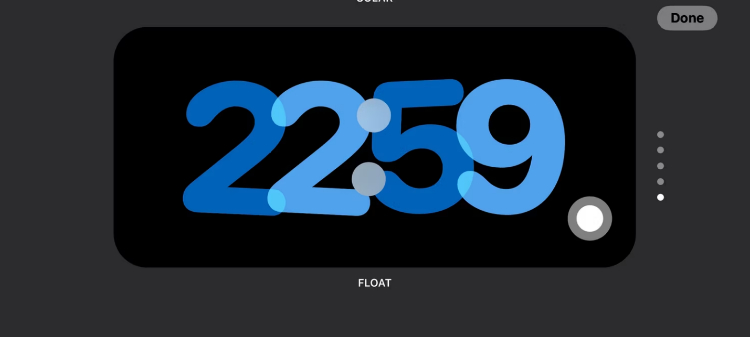
二、[iOS 18/17更新]聯絡人海報
iOS 18/17更新後,讓用戶可以使用聯絡人海報這個很棒的功能,自定義設定更具個性化的外觀,收到來電時可以看見更賞心悅目的畫面。
如何設定個性化的聯絡人海報
- 打開聯絡人 app,然後點擊個人資料下的 「我的名片」。
- 選擇 「聯絡人照片與海報」,開始進行編輯與設計。你可以根據以下這四種方法來設計聯絡人海報:
- 相機
- 圖片
- 姓名簡稱
- 擬我表情
注意,如果在聯絡人資料裡所輸入的是英文質料,就可以為英文字體選擇大小、顏色以及字型。但是,如果所輸入的是中文資料,那麼就無法為字體選擇字型了。不過,中文字體可以選擇橫或豎寫,同時也可以選擇自己喜歡的顏色。
如何為聯絡人編輯聯絡人海報
若有任何資料想要更改,你可以根據以下的方式去編輯聯絡人海報:
- 打開聯絡人資料,並找出所要編輯的聯絡人,然後點擊目標名片。
- 選擇編輯,然後在個人資料的圖片下再次點擊編輯。
- 點擊自定義,並點擊海報。
- 接下來就依著剛才設定聯絡人海報的步驟執行。
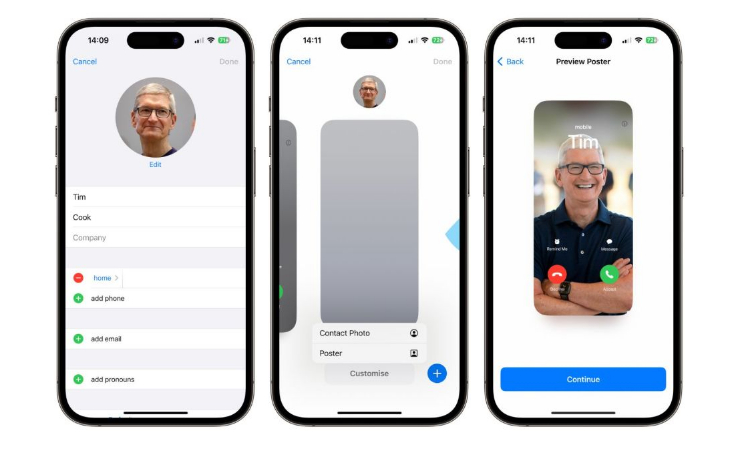
Tips:忘記密碼無法解鎖裝置怎麼辦?
iOS 18/17待機模式的確很吸引,但是又擔心在進行iOS 18/17升級時,鎖屏密碼輸入不正確並導致無法解鎖裝置,該怎麼辦? iPhone更新密碼錯誤或忘記更新密碼的情形,確實經常發生,特別是當你沒有使用一段日子後。如果真的不幸發生密碼忘記,導致無法解鎖裝置,我們推薦使用Tenorshare 4uKey來解鎖。
Tenorshare 4uKey 是一款可以快速解鎖iOS裝置的工具,當熒幕鎖定、或熒幕破裂而導致無法觸控時,4uKey都可以幫你解決。
Tenorshare 4uKey 的功能:
- 當用戶忘記 iPhone 或 iPad 的密碼,又同時停止使用連接 iTunes了,可以進行快速解鎖。
- 當 iPhone/iPad/iPod Touch 的屏幕破裂而無法去觸控時,可以使用這個軟體解鎖。
- 讓用戶在忘了之前所設定的熒幕使用時間密碼,並用完了所設定的時間限額時,能夠使用這個軟體來解鎖。
- 當 iOS 行動裝置卡在遠程管理的畫面,可以非常簡單地進行 MDM解鎖。
Tenorshare 4uKey 的優點:
- 適合使用於所有版本的 iOS 系統,包括:iPhone 16、iPhone SE(2nd)、iOS 18/iPadOS 18
- 不會造成任何數據丟失,安全性極高
- 操作步驟非常簡單,只需要三大步驟就可以輕鬆成功解鎖
- 用戶能夠獲得永久免費更新與升級,並擁有免費的客服支援,遇到任何問題都可以即刻獲得協助
操作步驟:
使用 Tenorshare 4uKey 的操作步驟非常簡單,請跟著以下方式去執行:
- 第1步:在電腦中下載與安裝 Tenorshare 4uKey 軟體,然後啟動該程序,並選擇「解鎖鎖屏密碼」。
- 第2步:將 iPhone 連接到電腦,只需要點擊主頁面的 「開始」,Tenorshare 4uKey 將會自動偵測到裝置。
- 第3步:這時候用戶必須下載一個大約 5GB 的固件包,只需選擇一個保存的位置,然後點擊 「下載」。
- 第4步:固件包下載完成後,點擊 「開始解鎖」,系統會開始刪除 iPhone 密碼,過程只需要幾分鐘。
- 第5步:密碼成功被移除,此時你可以為 iPhone 設定一個新密碼。
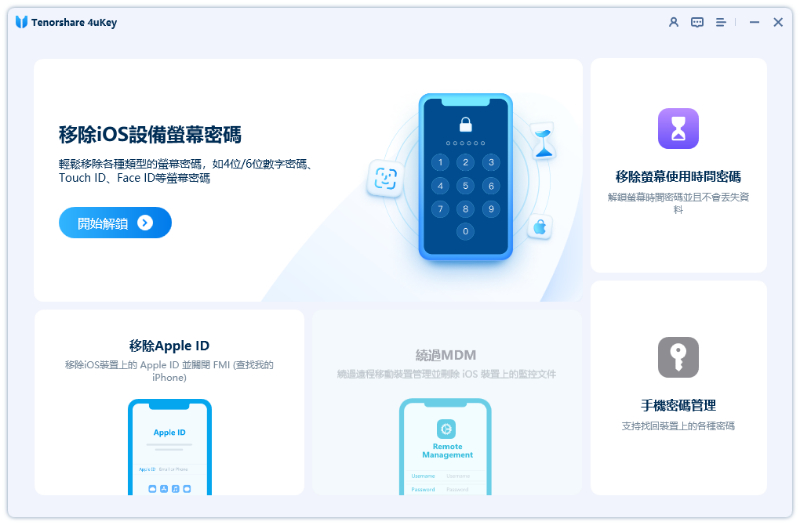
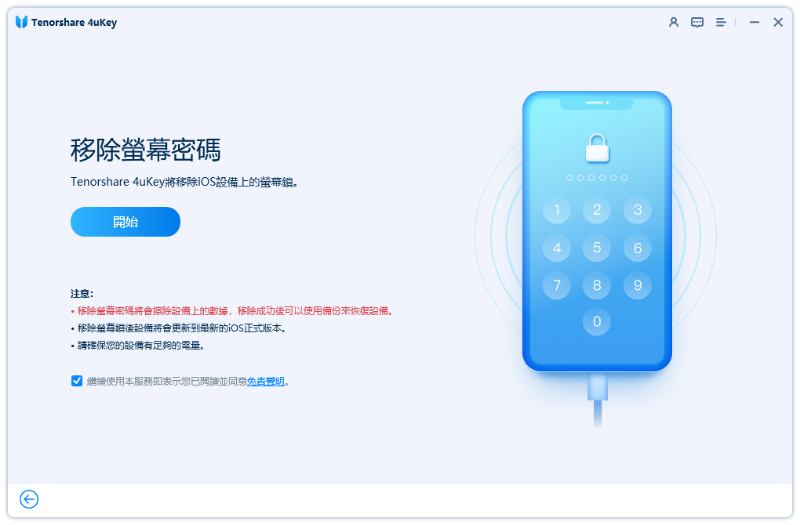

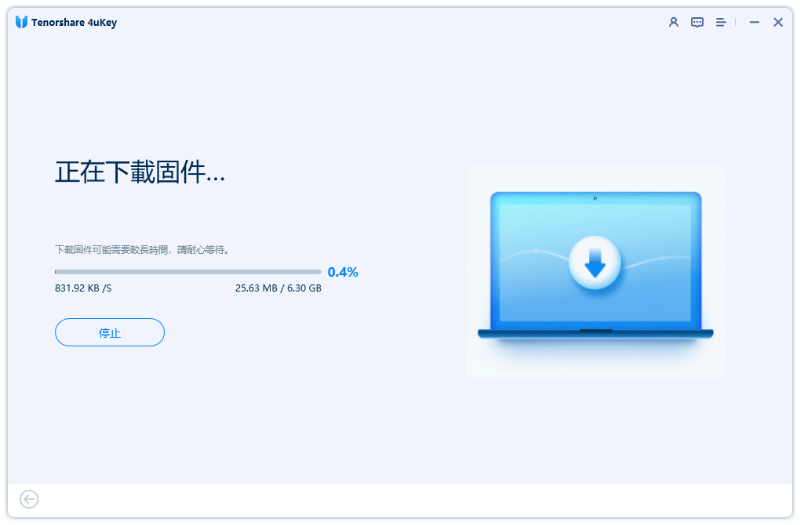
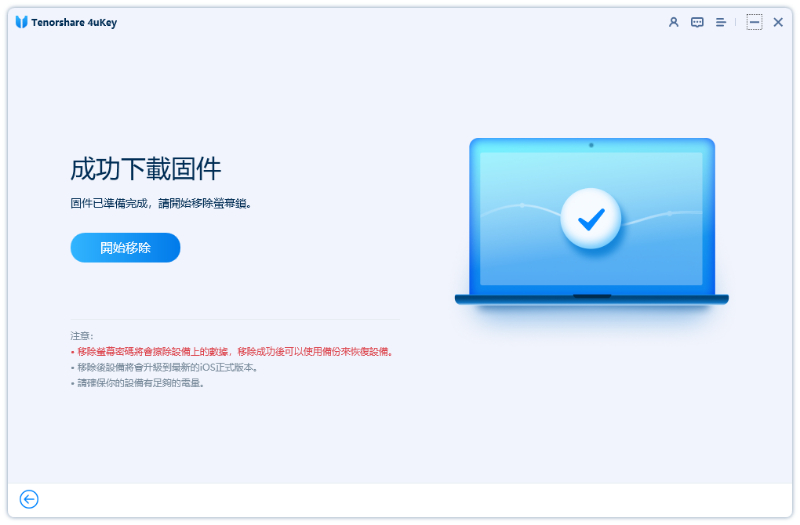
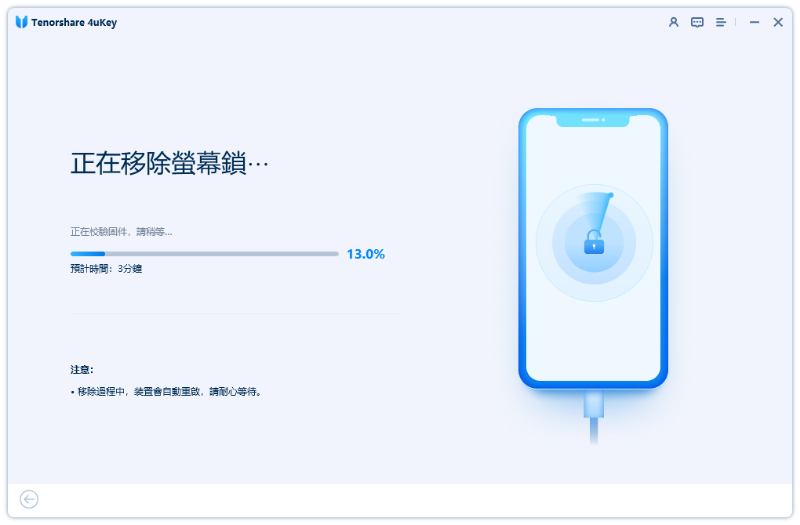

總結
iOS 18/17待機模式 是非常棒的全螢幕使用體驗,iPhone 用戶即使在充電或沒有手握手機時,仍然能夠看見 iPhone 上所設定的自定義信息。但是當更新 iOS 17 時,也許會遇到忘記密碼而導致無法解鎖裝置的問題。若你真的遇到這個問題,千萬別擔憂,因為只需要使用Tenorshare 4uKey就可以在幾分鐘內解決,快速解鎖裝置,並且不會發生任何數據丟失的問題!
常見問題FAQs
1. iOS 17支援裝置
- iPhone 15/Pro/Pro Max/Plus
- iPhone 14/Plus/Pro/Pro Max
- iPhone SE 2/3
- iPhone 13/Mini/Pro/Pro Max
- iPhone 12/Mini/Pro/Pro Max
- iPhone 11/Pro/Pro Max
- iPhone XS/XS Max
- iPhone XR
請注意,隨著新版本的 iOS 推出,支援的裝置清單可能會有所變化,建議隨時關注 Apple 官方網站獲取最新資訊。
2. iPadOS能用待機模式嗎?
暫時不可以。由於有傳言稱iPad mini 7將會在今年晚些時候或明年春天上市,蘋果可能會推遲宣佈iPad的待機模式。





